Как настроить usb-модем
Usb-модемы незаменимы, если вы находитесь на даче, в отъезде или другом месте, где нет доступа к проводному интернету. Качество скорости желает оставлять лучшего, но в этих обстоятельствах думаю это наилучший вариант.
USB-модем — устройство которые обеспечит Вас доступом в интернет где бы вы не находились. Они работают в 3G сетях, что позволяет передавать данные со скоростью до 14 Мбит/с. Позволяют организовывать видеотелефонную связь, смотреть на мобильном телефоне фильмы, потоковое видео в интернете и т.д. 3G usb-модемы являются оптимальным решением для тех у кого доступ во всемирную паутину всегда должен быть под рукой.
Антивирусы
- Доктор веб пробная версия — пошаговая инструкция по загрузке и установке антивируса Dr.Web с официального сайта. Не забудьте посмотреть видео ролик для наибольшей наглядности и понимания статьи.
- Антивирус Майкрософт Секьюрити — антивирус с неограниченным периодом действия, но необходимо иметь на компьютере лицензионный виндовс.
- Касперский яндекс версия — обьединенный продукт от компании Яндекс и антивируса Касперского на полгода. При желании в дальнейшем вы можете активировать лицензионную версию системы защиты. — легкость в установке, простота в использовании — это все включено в данное приложение.
Развлекательные сайты
-
— ресурс с огромной базой кино и других материалов. — думаю многие знают, что shareman является одним из лидеров в подобных продуктах. Скачать фильм, музыку — нет ничего проще. Понятный и продуманный интерфейс приложения, в котором разберется даже новичок в интернете. — быстро развивающийся проект с большой базой фильмов и других медиа файлов.
В Татарстане usb-модемный доступ в интернет предоставляют 3 компании:
- МТС;
- Мегафон;
- Билайн.
При выборе модема можно руководствоваться следующими критериями:
- Цена. Практически одинакова у всех трех провайдеров плюс минус 50 рублей.
- Уверенный прием. Тут, я бы рекомендовал приобрести модем от компании Мегафон, ибо модемы от остальных двух провайдеров работают со сбоями.
Настройка юсб модема :
- Настройку usb-модема буду показывать на примере билайн модема.
- Подсоединяем модем к usb порту компьютера.
- Через несколько секунд откроется окно выбора языка, нажимаем ОК.




Интересное по теме
Надеюсь статья помогла вам ответить на вопрос, как настроить usb-модем и теперь вы сможете проделать это самостоятельно, но хотелось бы отметить, что скорость соединения при использовании данного устройства не очень большое, поэтому если вы планируете скачивать фильмы на высокой скорости, то этот вариант вам не подойдет.
Как настроить USB-модем Beeline
Приветствую всех читателей блога Good SEO! Сегодня снова будет пост не по теме создания и продвижения сайтов и даже не по теме заработка в Интернете. Кстати, об Интернете. Он нужен нам для работы. Но что делать, если под рукой нет ни заветного кабеля, ни Wi-Fi? А в этом случае нас выручит USB-модем Билайн , как настроить его я сейчас расскажу вам.

Но не стоит думать, что этот пост появился запланированно. Двадцать минут назад я даже понятия не имел, что буду писать об этом. Просто на работе меня только что озадачили следующим: проверить работу USB-модема Beeline перед тем, как установить его на другом компьютере. Так как я раньше не пользовался им, то решил написать об установке программы «Билайн Интернет Дома» на компьютер.

Итак, вот наш виновник торжества (нажмите на фотографию, чтобы увеличить ее). Вставляем его в свободный USB-порт нашего компьютера или ноутбука (нетбука) и приступаем к подключению «Билайн Интернет Дома».
Нажимаю на клавиатуре Win+E (если кто не знал, эта комбинация клавиш запускает проводник, а если быть точнее — заменяет нажатие ярлыка «Мой компьютер») и вижу, что в устройствах со съемными носителями у нас прибавление: появился CD-дисковод: ZeroCD. Я так и не понял, почему он называется CD-дисковод, но это не так важно — нам главное, чтобы он работал.

Заходим на наш диск и запускаем файл setup.exe для установки программы «Билайн Интернет Дома».

Откроется небольшое окошко, в котором нам предложат выбрать язык программы. Я думаю, что если вы читаете эту статью и устанавливаете Билайн USB-модем вместе со мной, то вы выберете русский язык. Выбрали? Нажимаем «Установить».

Откроется новое окно «Установка программного обеспечения Билайн Интернет Дома». Ждем пока не завершится процесс, а пока можно пойти сделать себе чай или кофе, чтобы ожидание было немного веселее.
Спустя несколько минут программа установки напишет о том, что ПО было успешно установлено. Нажимаем кнопку «Завершить».
 На нашем рабочем столе появился новый ярлык «Билайн Интернет Дома». А сама программа запустилась автоматически после завершения установки. Теперь можно сказать, что настройка USB-модема Билайн завершена. Хотя мы даже и не производили никаких настроек.
На нашем рабочем столе появился новый ярлык «Билайн Интернет Дома». А сама программа запустилась автоматически после завершения установки. Теперь можно сказать, что настройка USB-модема Билайн завершена. Хотя мы даже и не производили никаких настроек.
Итак, я уже говорил о том, что программа для Интернета от Beeline у нас запустилась автоматически после того, как мы завершили ее установку. Теперь осталось лишь нажать кнопку «Соединить» и наслаждаться.

А вы когда-нибудь пользовались USB-модемами Билайн или других операторов? Лично я практически не имел такого опыта, у меня сначала не было интернета нигде, потом он появился на телефоне, затем уже и ADSL на компьютере. Расскажите, каким интернетом пользуетесь вы, интересно было бы прочитать об этом в комментариях.
Не забывайте подписываться на обновления блога и до новых встреч на моих страницах!
Как настроить USB-модем в Windows 10
Этот пост покажет вам, как настроить USB-модем в Windows 10 и поделитесь мобильными данными своего телефона для доступа в Интернет на других устройствах.
Модем обычно понимается как WiFi-модем, который позволяет пользователям делиться своими мобильными данными с любыми устройствами с поддержкой Wi-Fi, включая ноутбуки. Это удобно, когда у вас нет доступа к Интернету.
Тем не менее, что, если у вас есть рабочий стол, и у вас нет возможности подключиться к Ethernet, и нет адаптера Wi-Fi для подключения к маршрутизатору.
В такой ситуации вы можете использовать USB-модем. Это почти похоже на Wi-Fi-модем, за исключением того, что работает через USB-соединение.
Вы можете представить, что это похоже на подключение к сети Ethernet, но быстрее по сравнению с модемом через Wi-Fi и даже через Bluetooth.
Настроить USB-модем в Windows 10
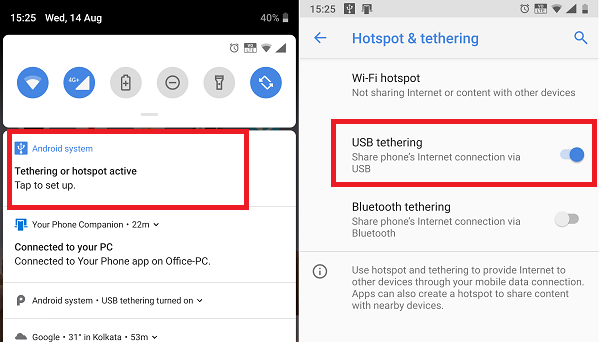
USB-модем, как и Wi-Fi-модем, бесплатен, если ваш оператор не заблокировал его. Так что лучше всего это выяснить у вашего оператора. После этого следуйте инструкциям по настройке USB-модема в Windows 10.
- Подключите телефон к Windows 10 с помощью кабеля USB.
- Если вас попросят включить функцию передачи файлов, отмените ее.
- Обычно, как только вы подключаетесь, появляется подсказка: «Режим модема или точка доступа активны — коснитесь, чтобы настроить ». Нажмите на него.
- Если нет запроса, перейдите в «Настройки»> «Сеть и Интернет»> «Точка доступа и модем»> «Включить». USB-модем.
Программа установки автоматически создаст новый сетевой адаптер в Windows 10. Компьютер будет подключен к Интернету с его помощью. Если вы откроете настройки сети в Windows 10, это будет выглядеть так.
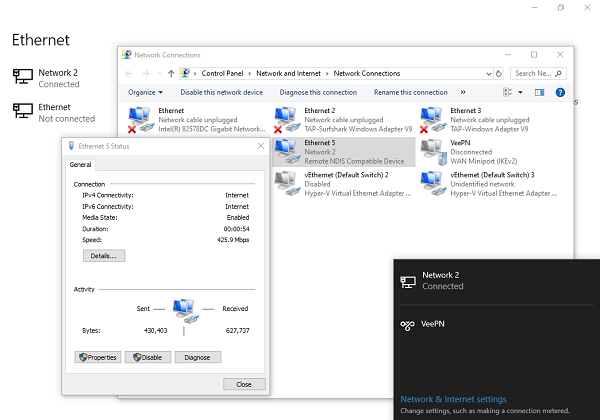
Убедитесь, что Wi-Fi на вашем телефоне выключен. Если он подключен к существующей сети, USB-модем будет отключен. Если вы видите это как включено, модем успешен.
Примечание. Расположение модема может быть разным для каждого телефона, особенно на настраиваемой ОС, например, от RealMe, Redmi, Samsung или любого другого телефона. Тем не менее, они объединены в раздел «Мобильная связь и сети передачи данных».
Устранение неполадок с USB-модемом в Windows 10
Windows использует Удаленное устройство общего доступа к Интернету на базе NDIS сетевой адаптер, чтобы сделать возможным USB-модем в Windows 10. Так что, если он внезапно перестает работать для вас, проверьте следующее:
1]Базовая проверка
- Wi-Fi включен автоматически
- USB-кабель отключен
- Случайно отключили модем
2]Обновите драйвер NDIS с помощью диспетчера устройств.
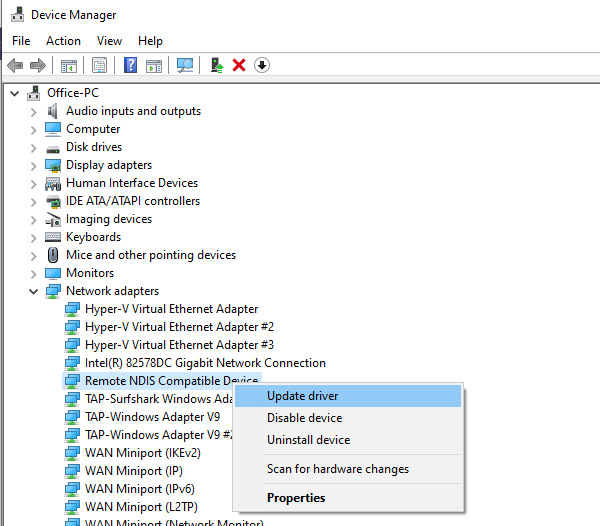
- Используйте WIN + X + M, чтобы открыть диспетчер устройств.
- Разверните раздел сети и найдите NDIS.
- Кликните правой кнопкой мыши и проверьте, доступно ли обновление.
- Если обновления нет, можно вручную найти и найти Адаптер USB RNDIS6. Обновите это.
- Перезагрузите компьютер.
Мы надеемся, что вы смогли быстро выполнить инструкции и успешно настроили USB-модем в Windows 10.